Centrum pomocy
Znajdź odpowiedź na swoje pytanie w bazie artykułów.

Wybierz kategorię pomocy
Kategorie
Instrukcja integracji Sendit.pl z _Stores
Poniżej znajdziesz szczegółowe instrukcje dotyczące importowania zleceń Twoich klientów z platformy _Stores.
Konfiguracja w _Stores
- Skontaktuj się z platformą _Stores, wysyłając wiadomość na dedykowany adres wsparcia klienta: [email protected]
- Poproś o wygenerowanie „Kluczy REST API” niezbędnych do importu zleceń. Upewnij się, że klucze posiadają odpowiednie uprawnienia „zapis/odczyt”.
- Po otrzymaniu kluczy, zachowaj je. Będą one niezbędne do konfiguracji po stronie Sendit.pl.
Konfiguracja w Sendit.pl
- W nowym oknie przeglądarki zaloguj się do swojego konta na Sendit.pl.
- W menu po lewej stronie wybierz opcję: Koszyk zleceń / Importy > Źródła zamówień. W sekcji Dodaj nowe źródło kliknij w kafelek _Stores.
- Na ekranie pojawi się okno Ustawienia źródła. Wprowadź następujące informacje:
-
- Nazwa wyświetlana: Nazwa źródła zlecenia, która będzie widoczna na liście źródeł Sendit.pl.
- Adres URL: Adres URL Twojego sklepu _Stores. Aby uzyskać ten adres, przejdź na stronę główną swojego sklepu i skopiuj adres z paska adresu przeglądarki.
- Klucz klienta i klucz prywatny: Podaj klucze, które otrzymałeś od pomocy klienta _Stores.
- Dodatkowo, w sekcji Ustawienia domyślne, możesz zdefiniować następujące opcje:
-
- Wyślij numer listu przewozowego jako notatka prywatna: Numery listów przewozowych po złożeniu zlecenia zostaną dodane w notatce prywatnej pod zamówieniem w sklepie _Stores (niewidoczne dla klienta).
- Wyślij numer listu przewozowego jako notatka publiczna: Numery listów przewozowych po złożeniu zlecenia zostaną dodane w notatce publicznej pod zamówieniem w sklepie _Stores (widoczne dla klienta).
- Zmień status zlecenia w sklepie na „Zrealizowane”: Po złożeniu zamówienia transportu, status zlecenia w sklepie automatycznie zmieni się na „Zrealizowane”.

- Kliknij przycisk Zapisz zmiany.
Import zamówień z _Stores
Po pomyślnej integracji możesz importować zamówienia z _Stores poprzez platformę Sendit.pl:
- Zaloguj się do swojego konta na Sendit.pl.
- Przejdź do zakładki Koszyk zleceń / Importy.
- Wybierz opcję Importuj w prawym górnym rogu sekcji, a następnie wskaż źródło importu jako _Stores.
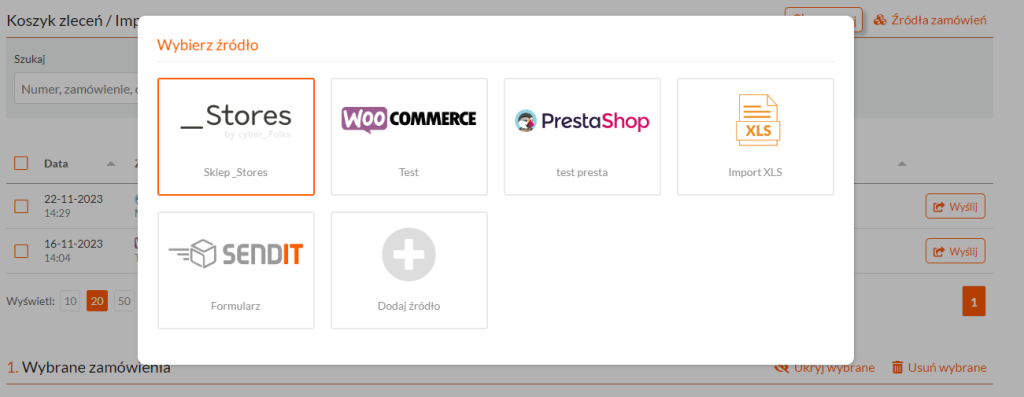
- Do platformy Sendit.pl zostaną zaimportowane wszystkie zamówienia ze statusem “W trakcie realizacji” nie starsze niż 30 dni.
Dziękujemy za skorzystanie z instrukcji. Jeśli masz jakiekolwiek pytania lub potrzebujesz dodatkowej pomocy, skontaktuj się z naszym Centrum Obsługi Klienta.
